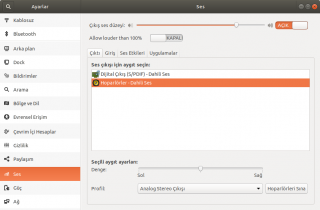Ses kartları: Revizyonlar arasındaki fark
kDeğişiklik özeti yok |
kDeğişiklik özeti yok |
||
| (Aynı kullanıcının aradaki diğer 2 değişikliği gösterilmiyor) | |||
| 1. satır: | 1. satır: | ||
== Bilgisayardan hiçbir ses duymuyorum == | == Bilgisayardan hiçbir ses duymuyorum == | ||
# Sesin kısılı ya da kapalı olmadığından emin olun. | # Sesin kısılı ya da kapalı olmadığından emin olun. | ||
| 8. satır: | 6. satır: | ||
== Doğru ses aygıtının seçili olduğunu denetleyin == | == Doğru ses aygıtının seçili olduğunu denetleyin == | ||
[[Dosya:Ses (Çıktı seçenekleri).png|thumb|320px| | [[Dosya:Ses (Çıktı seçenekleri).png|thumb|320px|Ayarlar > Ses]] | ||
Bazı bilgisayarların yüklenmiş birden fazla "ses aygıtı" vardır. Bunların bazılarının sesi dışarı verme özelliği vardır, bu yüzden doğru aygıtın seçili olup olmadığına dikkat etmek gerekir. Deneme-yanılma yöntemi bu durumda sonuç verebilir. | Bazı bilgisayarların yüklenmiş birden fazla "ses aygıtı" vardır. Bunların bazılarının sesi dışarı verme özelliği vardır, bu yüzden doğru aygıtın seçili olup olmadığına dikkat etmek gerekir. Deneme-yanılma yöntemi bu durumda sonuç verebilir. | ||
# [[ | # [[Ayarlar]] > Ses yolunu izleyin. | ||
# Ses penceresinde görünen "'' | # Ses penceresinde görünen "''Ses çıkışı için aygıt seçin''" listesinden farklı bir çıktı seçimi yapmayı deneyin. | ||
# Seçili aygıt için Sınama Sesi'ni tıklayın. Açılan pencerede, her hoparlörü deneyin. Her hoparlör bağlı olduğu kanalı belirten bir sınama sesi çıkaracaktır. | # Seçili aygıt için Sınama Sesi'ni tıklayın. Açılan pencerede, her hoparlörü deneyin. Her hoparlör bağlı olduğu kanalı belirten bir sınama sesi çıkaracaktır. | ||
# Eğer bu çalışmazsa listelenen diğer aygıtlar için de aynı denemeyi yapabilirsiniz. | # Eğer bu çalışmazsa listelenen diğer aygıtlar için de aynı denemeyi yapabilirsiniz. | ||
| 27. satır: | 25. satır: | ||
Hangi ses kartını kullandığınızı Uçbirim'den {{bc|lspci}} komutunu yürüterek görebilirsiniz. Ayrıca ses kartınız ve diğer donanımlarınız hakkında daha ayrıntılı bilgi edinmek için {{bc|sudo lspci -v}} komutunu kullanabilirsiniz. | Hangi ses kartını kullandığınızı Uçbirim'den {{bc|lspci}} komutunu yürüterek görebilirsiniz. Ayrıca ses kartınız ve diğer donanımlarınız hakkında daha ayrıntılı bilgi edinmek için {{bc|sudo lspci -v}} komutunu kullanabilirsiniz. | ||
Ses kartınız ile ilgili herhangi bir sorun yaşarsanız Ubuntu-tr [http://forum.ubuntu-tr.net/index.php Forumunda] arama | Ses kartınız ile ilgili herhangi bir sorun yaşarsanız hem Ubuntu-tr [http://forum.ubuntu-tr.net/index.php Forumunda] arama yapmanızı hem de bir arama moturunda ses kartınızın adının yanına "Ubuntu Linux" gibi bir ifade ekleyerek arama yapmanızı tavsiye ederiz. | ||
== Ses açıkken cazırtı ve uğultular duyuyorum == | == Ses açıkken cazırtı ve uğultular duyuyorum == | ||
| 37. satır: | 35. satır: | ||
== İlgili maddeler ve dış bağlantılar == | == İlgili maddeler ve dış bağlantılar == | ||
* [[Alsamixer]] | * [[Alsamixer]] | ||
* [https://help.ubuntu.com/community/Sound help.ubuntu.com/community/Sound] (Topluluk sitesi) | |||
* [https://help.ubuntu.com/community/Sound help.ubuntu.com/community/Sound] | |||
== Kaynakça == | == Kaynakça == | ||
* [https://help.ubuntu.com/ | * [https://help.ubuntu.com/16.04/ubuntu-help/media.html#sound Ubuntu Masaüstü Rehberi] | ||
[[Kategori:Ses| ]] | [[Kategori:Ses kartları| ]] | ||
22.48, 7 Kasım 2017 itibarı ile sayfanın şu anki hâli
Bilgisayardan hiçbir ses duymuyorum
- Sesin kısılı ya da kapalı olmadığından emin olun.
- Bazı dizüstlerinin üzerlerinde sesi kapatan tuşlar bulunmaktadır—sesi kısıp kısmadığını görmek için bu tuşa basın.
- Bilgisayarınızın harici hoparlörleri varsa bunların açık ve sesin kısık olmadığından emin olun. Ses kablosunun ses kartının doğru çıkışına takılıp takılmadığını denetleyin. Bu giriş genellikle yeşil renklidir.
- Bazı ses kartları (hoparlörlere) çıktı ve (mikrofondan) girdi için hangi yuvayı kullanacağını değiştirebilir. Çıktı yuvası Linux için Windows ve Mac OS'de çalışandan farklı olabilir. Hoparlör kablosunu farklı ses yuvalarına takarak hangi yuvanın çalıştığını bulabilirsiniz.
Doğru ses aygıtının seçili olduğunu denetleyin
Bazı bilgisayarların yüklenmiş birden fazla "ses aygıtı" vardır. Bunların bazılarının sesi dışarı verme özelliği vardır, bu yüzden doğru aygıtın seçili olup olmadığına dikkat etmek gerekir. Deneme-yanılma yöntemi bu durumda sonuç verebilir.
- Ayarlar > Ses yolunu izleyin.
- Ses penceresinde görünen "Ses çıkışı için aygıt seçin" listesinden farklı bir çıktı seçimi yapmayı deneyin.
- Seçili aygıt için Sınama Sesi'ni tıklayın. Açılan pencerede, her hoparlörü deneyin. Her hoparlör bağlı olduğu kanalı belirten bir sınama sesi çıkaracaktır.
- Eğer bu çalışmazsa listelenen diğer aygıtlar için de aynı denemeyi yapabilirsiniz.
Ses kartının tanıtılamamış olup olmadığını denetleyin
Ses kartınız düzgün tanıtılamamıştır olabilir. Eğer durum böyleyse, bilgisayarınız bunun bir ses kartı olduğunu anlamamıştır. Bunun bir sebebi de ses kartı sürücülerinin yüklenmemiş olmasıdır.
- Uçbirim komut satırı ekranını açın.
aplay -lyazın ve Enter tuşuna basın.- Aygıtların bir listesi görülecek. Eğer ses donanım aygıtı yoksa, ses kartınız tespit edilememiş demektir.
Eğer ses kartınız algılanmadıysa, sürücüleri elle kurmanız gerekebilir. Bunu nasıl yapacağınız sahip olduğunuz karta bağlıdır.
Hangi ses kartını kullandığınızı Uçbirim'den lspci komutunu yürüterek görebilirsiniz. Ayrıca ses kartınız ve diğer donanımlarınız hakkında daha ayrıntılı bilgi edinmek için sudo lspci -v komutunu kullanabilirsiniz.
Ses kartınız ile ilgili herhangi bir sorun yaşarsanız hem Ubuntu-tr Forumunda arama yapmanızı hem de bir arama moturunda ses kartınızın adının yanına "Ubuntu Linux" gibi bir ifade ekleyerek arama yapmanızı tavsiye ederiz.
Ses açıkken cazırtı ve uğultular duyuyorum
Ses açıkken cazırtı ve uğultular duyuyorsanız, ses kablolarında ya da bağlayıcı bileşenlerde bir sorun olabilir ya da ses kartınızın sürücüleri düzgün kurulmamıştır.
- Hoparlör kablolarının düzgün takılıp takılmadığını denetleyin. Eğer hoparlör kabloları tam olarak takılmamışsa ya da yanlış girişe takılmışsa bir uğultu duyabilirsiniz.
- Ses sürücülerinin durumunu denetleyin. Bazı ses kartları Linux üzerinde çok iyi çalışmaz çünkü çok iyi sürücüleri yoktur. Bu sorunu tanımlaması zordur. Ubuntu-tr Forumunda ve internette ses kartınızın modelini aratın ve diğer insanların da aynı sorunla karşılaşıp karşılaşmadıklarını araştırın. Ses kartınızın modeli hakkında fazla bilgi almak için Uçbirim'den
sudo lspci -vkomutunu kullanabilirsiniz.
İlgili maddeler ve dış bağlantılar
- Alsamixer
- help.ubuntu.com/community/Sound (Topluluk sitesi)